Quip テンプレートの最適化
学習の目的
この単元を完了すると、次のことができるようになります。
- Quip 文書をテンプレートとして作成する方法を説明する。
- 差し込み印刷構文で標準項目とカスタム項目をどう自動入力できるかを理解する。
- Quip テンプレートを設定する方法を説明する。
- 事前作成された Quip テンプレートについて学ぶ。
- ユースケースに合わせてテンプレートをどうカスタマイズできるかを説明する。
- オブジェクトとレコードに Quip テンプレートを埋め込む。
テンプレートを使って作業したことがあれば、テンプレートは使用しているときだけ役に立つということをご存知でしょう。Quip テンプレートは、Quip for Sales で提供される効率的なワークフローと組み合わせると、チームにとって強力なツールとなります。それではそのしくみについて説明します。
Quip テンプレートとは何か?
あなたのチームでは、標準の PowerPoint® デッキやクライアントメールテンプレートなど、すでにテンプレートを使用されていることと思います。Quip テンプレートも同様の機能を持ち、特定の種別のアクションに必要なすべてのコンテンツが事前入力されています。ただし、他のテンプレートと違う点は、Quip テンプレートには Salesforce レコードデータを動的に入力し、Salesforce に埋め込むことができるということです。
さらに、どの Quip 文書でもテンプレートとして設定できます。チームの優秀なメンバーが非の打ち所がない契約文書を作成した場合、管理者はすぐにそれをチーム全体がアクセスできるテンプレートに変換することができます。商談をまとめる準備ができたら、すばやくテンプレートにアクセスし、見込み客に合わせてカスタマイズして関連レコードに埋め込むことができます。最大の魅力は、プラットフォームを切り替えずに、完全に機能する Quip 文書を Salesforce で使用できるということです。
テンプレートの効果
テンプレートはほぼ何からでも作成できます。取引先名情報のヘッダーのような簡単なものでもいいですし、Kanban ボードなどのライブアプリケーションやチェックリストを作成することもできます。集団目標の合理化に向けたカウントダウンクロックが必要ですか? テンプレートのチームが必要とする場所にコンポーネントを簡単に埋め込むことができます。
差し込み印刷構文を使用して、レコードから取得した標準項目とカスタム項目を新しいドキュメントに自動的に挿入してみてください。差し込み印刷項目は、関連付けられた Salesforce 項目のデータを Quip 文書に移行し、標準項目 (アカウントプランなど) とカスタム項目 (アカウントニックネームなど) の両方で機能します。
また、ゼロから始める必要もありません。Quip for Sales を使用して、既存の文書をテンプレートに変換できます。チームが必要とするときと場所で適切な文書を利用できるようにして、Quip テンプレートを使ってベストプラクティスを設定します。次に、Salesforce ライブアプリケーションを Salesforce レコードに埋め込まれた Quip 文書に追加してみてください。そうすれば、レコードのデータに基づいて自動的に更新されるように設定できます。
典型的なテンプレートには、次のようなものがあります。
ユースケースでのテスト
Choco Chocolate Company のオーナー Emma Rivera の例を再び見てみましょう。Quip for Sales を実装してからチームの業務は円滑に行われているため、今度はこの新しいテクノロジーを見込み客で試してみたいと考えています。
その機会はすぐにやってきます。フェアトレードチョコレートを仕入れているスーパーマーケット、Clean Supermarket チェーンで買い物をしていたとき、Emma は自社商品を置いてもらう大きな機会があることに気が付きました。目標をこの会社とのミーティングに定め、まずは Quip でアカウントプランを作成することから始めます。
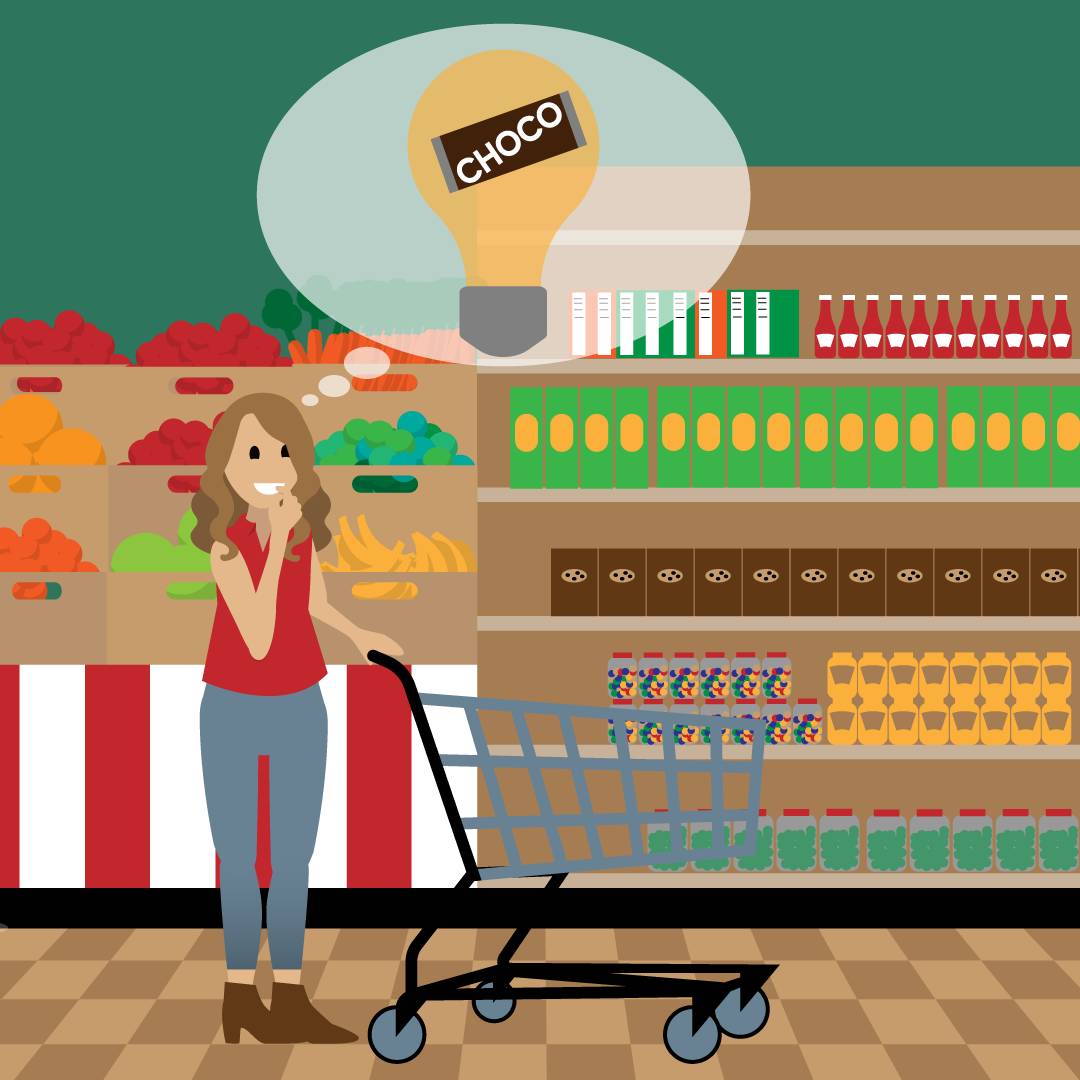
Emma は Salesforce にログインし、新規文書を開き、標準項目を使用してヘッダーを作成します。Quip 文書コンポーネントをすでに設定してあるので、1 回クリックするだけで アカウントプランテンプレートが文書に挿入されます。そこから、Clean Supermarkets に商品を置いてもらうための具体的なアプローチに沿ってテンプレートに入力していきます。
次に、Emma はシステム管理者なので、ユーザーがプランとどうエンゲージできるか (「表示」、「表示および編集」、「アクセス権を要求する必要があります」など) を確立する権限を設定できます。アカウントプランの場合は、最新情報を把握できるようにチームの全員に「表示」権限を付与し、営業部門の責任者には次のステップで共同作業できるように「表示および編集」権限を付与します。
お疲れさまでした。このモジュールはこれで完了です。チームの作業効率の改善にさっそく Quip を活用してみてください!
リソース
- Salesforce ヘルプ: Install and Manage Live Apps for Your Team (チームのライブアプリケーションのインストールと管理)
- Salesforce ヘルプ: テンプレートの設定
- Salesforce ヘルプ: Quip 文書とテンプレート URL のカスタム項目の作成
- リリースノート: Spring '20 Quip リリースノート
- Salesforce ヘルプ: Salesforce の Quip 文書コンポーネント
- Salesforce ヘルプ: Lightning ページへの Quip 文書コンポーネントの追加
- 動画: Account Planning with Quip for Salesforce (Salesforce 向け Quip を使用したアカウントプランニング)
